来源:小编 更新:2025-04-27 06:18:26
用手机看
你有没有想过,你的安卓手机里那些普通应用,其实也可以变成像系统应用那样,稳稳当当、无法被随意卸载呢?没错,今天就来教你怎么把安卓普通应用转成系统应用,让你的手机更加个性化和安全哦!
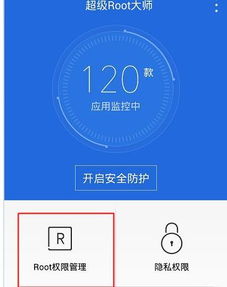
想象你最喜欢的游戏或者常用的工具应用,如果突然被误删了,那得多心疼啊!而将它们转为系统应用,就像是给它们上了“保险”,从此再也不怕被误删啦!
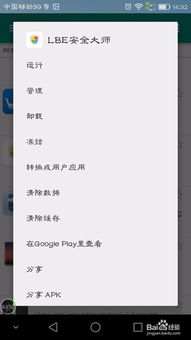
1. 获取Root权限:首先,你得让你的安卓手机拥有Root权限。这就像给手机开了“超级用户”模式,可以让你做更多的事情。不过,Root操作有一定的风险,比如可能会影响手机的保修,所以请谨慎操作。
2. 安装ADB工具:ADB(Android Debug Bridge)是Android开发中常用的工具,可以帮助我们与手机进行交互。你可以在电脑上下载ADB工具,并将其放置在电脑的某个文件夹中。
3. 连接手机与电脑:用USB线将手机与电脑连接,确保手机处于开发者模式,并允许USB调试。
4. 进入ADB命令行:在电脑上打开命令提示符或终端,输入以下命令:
```
adb devices
```
如果看到你的手机设备名称,说明连接成功。
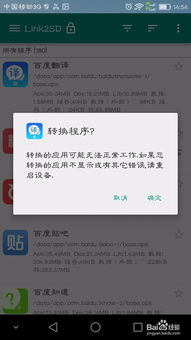
```
adb root
```
如果返回“Success”,说明获取Root权限成功。
```
adb shell
```
现在你就进入了Android的系统终端,可以开始操作了。
7. 挂载system/app文件夹:由于system/app文件夹在默认情况下是只读的,我们需要将其挂载为可读写模式。输入以下命令:
```
mount -o remount /dev/block/nandd /system
```
8. 将应用安装到system/app文件夹:将你的应用APK文件复制到电脑上,然后在命令行中输入以下命令:
```
adb push /path/to/your/app.apk /system/app/
```
替换/path/to/your/app.apk为你应用的APK文件路径。
9. 设置应用权限:为了确保应用可以正常运行,我们需要设置正确的权限。输入以下命令:
```
chmod 755 /system/app/your_app.apk
```
10. 重启手机:完成以上步骤后,重启手机,你的应用就变成了系统应用啦!
1. 备份重要数据:在进行Root操作和安装系统应用之前,请务必备份手机中的重要数据,以防万一。
2. 谨慎操作:Root操作有一定的风险,可能会影响手机的保修和稳定性,请谨慎操作。
3. 安全来源:下载APK文件时,请确保来源安全可靠,以免下载到恶意软件。
4. 兼容性:并非所有应用都适合转为系统应用,请根据实际情况选择。
通过以上步骤,你就可以将安卓普通应用转为系统应用啦!这样,你的手机不仅更加个性化,而且更加安全。快来试试吧,让你的手机焕然一新!